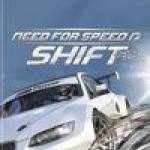Как настроить язык на айфоне 6. Полезные трюки с языком и клавиатурой айфоне. Как изменить свой календарь на iPhone и iPad
«Яблочная» платформа iOS, на которой работают крайне популярные ныне айфоны и айпады, помимо многочисленных фишек обладает ещё одной интересной особенностью - мультиязычностью. Это подразумевает под собой наличие в вашем девайсе множества уже предустановленных локализаций. Среди прочих языков, естественно, нашлось место «великому и могучему».
Не так важно, где именно вы купили гаджет - хоть на Северном полюсе. В настройках всегда найдётся русский язык для системы и основной клавиатуры. Но иногда случается, что в руки некоторых пользователей попадает аппарат, где локализация интерфейса оформлена на языке, отличном от русского.
Трудности перевода
Конечно, с английскими литерами ещё хоть как-то можно разобраться, но вот что делать с восточными или азиатскими иероглифами? Вот тут и возникает вполне закономерный вопрос: а как настроить айфон на русский язык и сделать это безболезненно как для самого гаджета, не повредив системные настройки, так и для пользователя. Проблема, может быть, и не такая острая, но некоторых она вводит в настоящий ступор. Итак, разберёмся, как поменять язык на айфоне, опытным путём. Нижеописанные способы подходят к абсолютно всем версиям гаджетов, в том числе и к айпадам с айподами.
Первое включение
Если аппарат был куплен в магазине дистрибьютора, то есть упакован, им ни разу никто не пользовался, то вопрос о том, как поменять язык на айфоне, практически отпадает. Здесь достаточно включить девайс, и после экрана приветствия вас сразу перекинет в раздел выбора страны и, соответственно, локализации. Выбираем нужный вам язык и далее работаем с платформой на знакомых буквах.

Также стоит обратить внимание, что многие страны СНГ поддерживают русский язык, но каждая конкретная, отличная от отечественной локализация имеет свои нюансы. Поэтому не поленитесь пролистать разделы регионов и выбрать именно Россию, а не Армению или Казахстан. Обратите на этот момент особое внимание, перед тем как поменять язык на айфоне.
Последующие включения
Если вам в руки попал гаджет с уже установленной незнакомой локализацией, то далее ориентироваться придётся по картинкам. Первым делом находим в меню айфона значок с шестерёнками, то есть настройки. Далее в открывшемся окне кликаем на идентичный ярлык и пролистываем экран вниз до надписи iTunes Wi-Fi. Независимо от локализации этот пункт всегда будет изображён английскими буквами, поэтому дальше путаницы быть не должно.
Нас интересует пункт над этой надписью, который как раз и отвечает за работу с языками. После клика на нём откроется новое окно, где нужно выбрать самую верхнюю строчку в меню. Этот пункт открывает список всех доступных языков, среди которых будет и русский.

Далее отмечаем кликом выбранный язык до появления синей галочки и нажимаем иконку в верхнем правом углу, которая расположена в аккурат под индикатором батареи. Это своего рода «Принять/Ввод». По прошествии некоторого времени, необходимого на установку локализации, ваш гаджет примет привычный русскоязычный вид. Если что-то пошло не так и вы где-то промахнулись, то лучше всего выключить, а затем включить девайс снова и повторить процедуру с самого начала, а не пытаться продолжать блуждать по иероглифам. Имейте этот момент в виду, перед тем как поменять язык на айфоне.
На iPhone или iPad язык интерфейса можно поменять двумя способами: или при первоначальной настройке устройства или с помощью отдельного раздела в настройках устройства. В первом случае обычно проблем не возникает, поскольку выбора языка это первое, что спрашивает устройство при настройке.
Но, если у вас возникла необходимость поменять язык на уже работающем устройстве, то вы можете попасть в тупик. Например, если в системе используется китайский язык, то вы просто не найдете раздел настроек, отвечающий за смену языка. Поскольку везде будут одни иероглифы, и вы ничего не поймете.
В данной статье мы расскажем о том, как выйти из такой неприятной ситуации. Здесь вы узнаете, как поменять язык на Айфоне или Айпаде с китайского на русский.
Для того чтобы поменять язык на Айфоне, например, с китайского на русский, в первую очередь нужно зайти в настройки. Для этого листаем рабочие столы, ищем всем известную иконку настроек и открываем ее.
После того, как вы попали в настройки Айфона, вам нужно открыть раздел «Основные». Найти данный раздел также не сложно. Просто выбираем раздел с иконкой, которая повторяет иконку приложения «Настройки». Это иконка с белой шестеренкой на сером фоне.
После этого вам нужно найти раздел с настройками языка. В русскоязычном интерфейсе данный раздел называется «Язык и регион». Для того чтобы найти его, просто находим раздел «iTunes Wi-Fi» и открываем раздел, который находится на одну строчку выше.


После этого откроется список доступных языков. Здесь просто выбираем русский и нажимаем на кнопку в правом верхнем углу экрана.

После этого на экране появится надпись «Смена языка» и Айфон перезагрузится. После перезагрузки может потребоваться повторный вход в систему при помощи AppleID.
Как поменять язык на iPad на русский
Если к вам в руки попал iPad с каким-нибудь не понятным языком, например, с китайским, и вы хотите поменять язык на русский, то вам в первую очередь нужно зайти в настройки. Сделать это не трудно даже с китайским языком интерфейса. Просто находим всем знакомую иконку настроек и нажимаем на нее.
После того, как вы зашли в настройки Айпада, вам нужно открыть раздел «Основные». К счастью, найти данный раздел не сложно. Раздел «Основные» всегда помечается точно такой же иконкой, как и само приложение «Настройки». Это белая шестеренка на сером фоне.

Дальше вам нужно найти раздел настроек, который называется «Язык и регион». Определить данный раздел настроек можно по разделу «iTunes Wi-Fi», который находится на одну строчку ниже. Поэтому находим «iTunes Wi-Fi» и переходим в раздел настроек, который находится над ним.

После этого просто открываем самый верхний подраздел.

После этого откроется всплывающее меню, в котором нужно выбрать русский язык и нажать на кнопку в правом верхнем углу окна.

После этого на экране появится надпись «Смена языка» и Айфпад уйдет на перезагрузку. После перезагрузки может потребоваться повторный вход в систему с помощью AppleID.
Статьи и Лайфхаки
Новоиспечённый пользователь iOS сталкивается с целым рядом вопросов по поводу своего нового мобильного устройства. И один из множества вопросов - как в Айфоне сменить язык, а также сменить языковые настройки.
Как выполняется смена языка
Начнём с того, что iOS поддерживает большое количество языков, и иногда поменять язык на иной не так просто, как это может показаться на первый взгляд.- Заходим в настройки устройства с рабочего стола и переходим в пункт «Основные».
- Если мы ничего не понимаем на том языке, на котором в данный момент работает система, подсказкой для нас станет символ с изображением шестерёнки.
- После перехода в основные настройки аппарата пролистываем список в самый низ.
- Далее мы должны увидеть на дисплее 3 блока клавиш, посредством которых мы можем зайти в тот или иной раздел меню.
- Нас интересует последний подпункт 3-го блока снизу. Он должен быть размещён над «iTunes Wi-Fi».
- Откроется окно, где мы выбираем переключатель синего цвета справа вверху.
- Настроить дату и время можно в том же меню.
Как изменить настройки языка

Если мы неправильно задали настройки, случайно выбрали не тот язык и теперь не можем ничего разобрать, нам стоит попробовать следующие последовательные действия.
- На экране «Home» находим значок с шестерёнкой и нажимаем на него. Откроется новое окно, где мы также выбираем раздел с шестерёнкой (как уже было сказано, это поможет нам зайти в основные настройки мобильного устройства).
- Выбираем следующий параметр над пунктом синхронизации с iTunes по Wi-Fi и нажимаем на него (это «Язык и текст»).
- Если мы пользуемся iOS 6 и более ранними версиями системы, нам нужно будет найти 6-ю группу настроек, в которой будет 4 параметра. Выбираем 3-й.
- В открывшемся окне нажимаем на 1-й параметр (это «Язык»).
- Выбираем нужный язык из списка и нажимаем значок синего цвета справа вверху (это кнопка «Готово»).
- Спустя несколько секунд язык смартфона должен будет смениться.
Для этого заходим в настройки через главный рабочий стол, переходим в «Общие», а оттуда – в «Международные» настройки. Выбираем пункт «Язык» и устанавливаем тот язык, который нам нужен.
Операционная система iOS таит в себе , что некоторые тонкости удается познать только тогда, когда испытаешь их на себе. Безобидная на первый взгляд установка японских эмодзи обернулась для меня интересным опытом с языками на iPhone.
После установки , где нет поддержки русского языка, я ожидал, что его интерфейс будет на английском языке. Какого же было мое удивление, когда все меню программы оказались написаны иероглифами. Попробовал переустановить приложение, даже сменить магазин на американский и загрузить оттуда — не помогло.
При этом в других приложениях все было нормально: русский интерфейс чередовался с английским (там, где не было русского). За ответом я направился в основные настройки — раздел «Язык и регион». Здесь есть такой подраздел, как «предпочитаемый порядок языков». У меня он выглядел так: русский, японский, немецкий, английский. Поэтому, если приложение не поддерживало русский язык, оно автоматически отображало второй приоритетный язык — японский.


Порядок языков легко изменяется в меню «Правка», поэтому вскоре я пользовался приложением на английском языке, переустановка программы не потребовалась. Поскольку многие владельцы iPhone предпочитают переставлять языки на смартфоне в процессе изучения новых языков (так сказать, чтобы перед глазами всегда было напоминание), имейте ввиду.
В Украине купить iPhone уже достаточно легко, но так как телефоны официально не завозятся на территорию нашего государства, придется установить русский язык на iPhone самостоятельно. Слово установить звучит пугающе, лучше напишем "настроить русский язык на Айфоне", потому что процедура очень легкая.
Будем отталкиваться от факта, что большинство яблочных смартфонов доставляют из США, по этому рассмотрим пример меню на английском языке.
Меняем язык на iPhone, повторяйте за нами:
- Заходим в настройки Apple iPhone. Для этого нам понадобиться нажать на иконку "Settings ":
- В настойках ищем пункт "General ":
- Далее опускаемся вниз, ищем пункт "Internаtional " и смело жмем на него:
- Теперь нас интересует самое первое меню: "Language ". Именно оно, поможет нам поменять на iPhone язык на русский:
- Компания Apple отлично позаботилась почти о каждом жители планеты. По умолчанию, Вы можете использовать более 50 языков. Нас же интересует русский язык, или украинский. Выбирайте нужный, жмите кнопочку "Done " и наслаждайтесь любимым, родным языком.
- Всего за несколько секунд, iPhone установит русский язык.